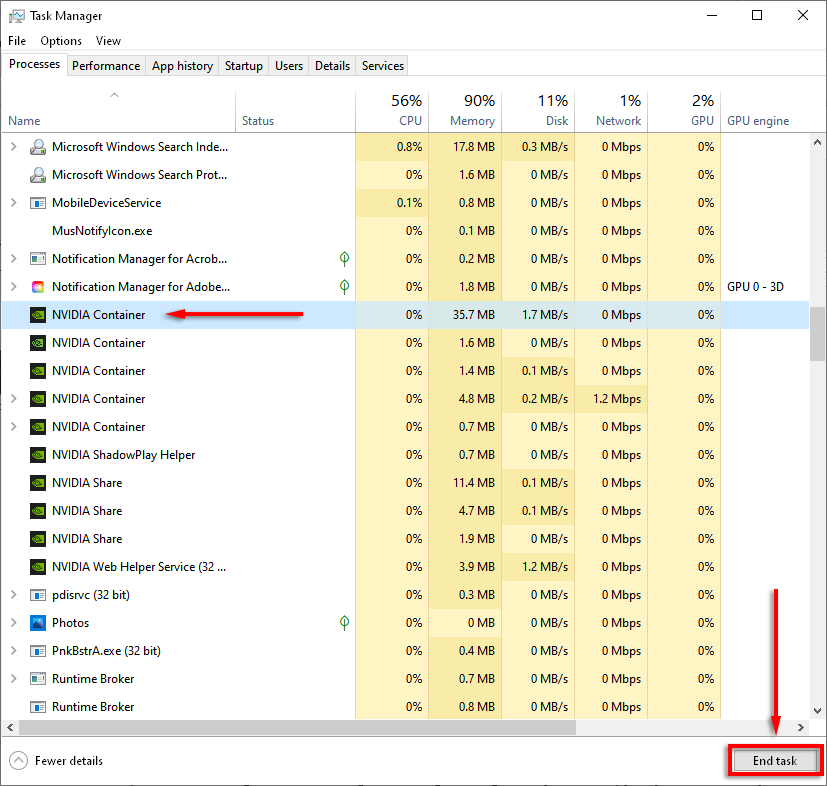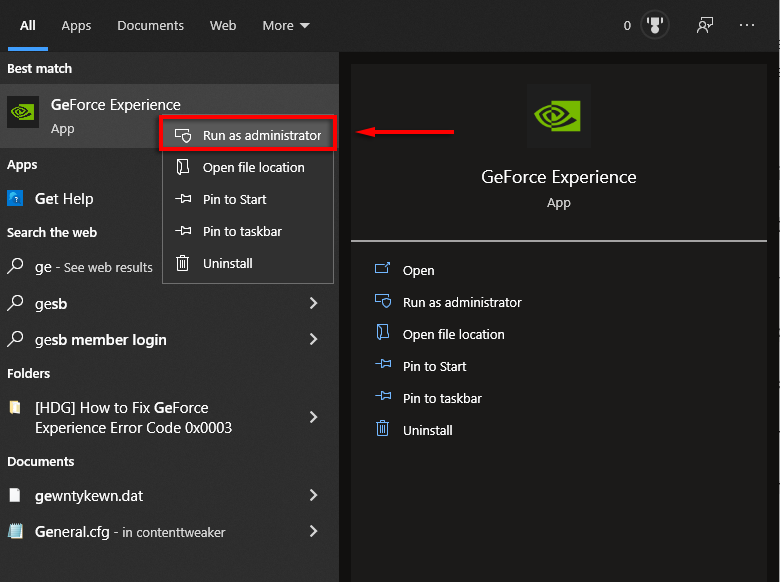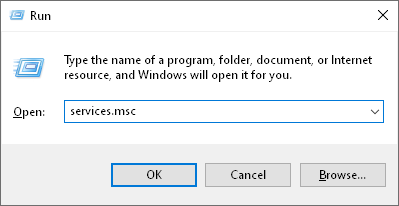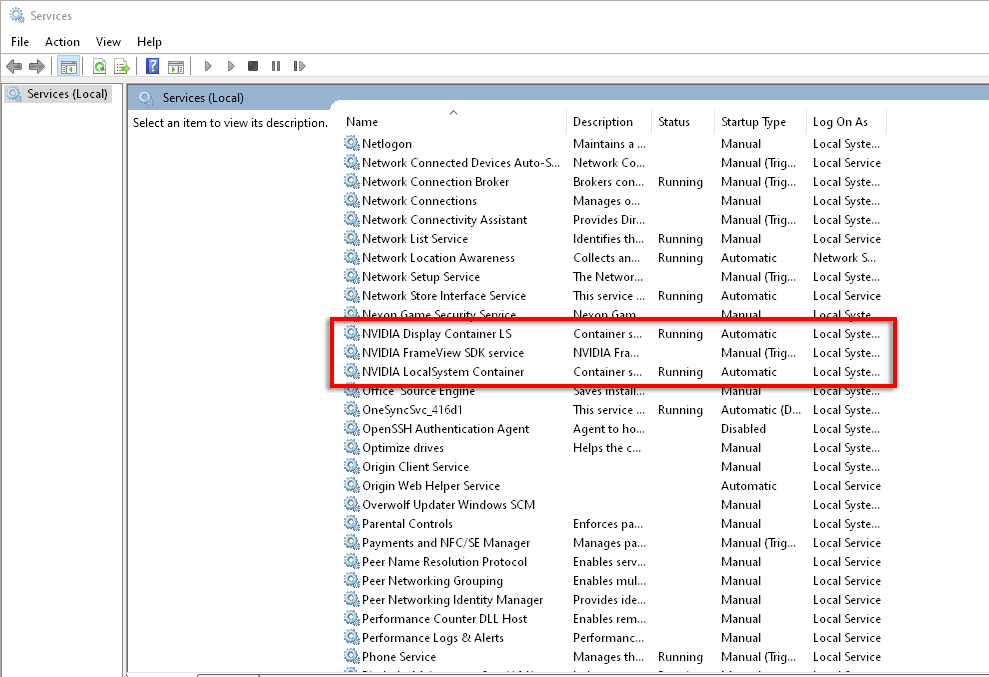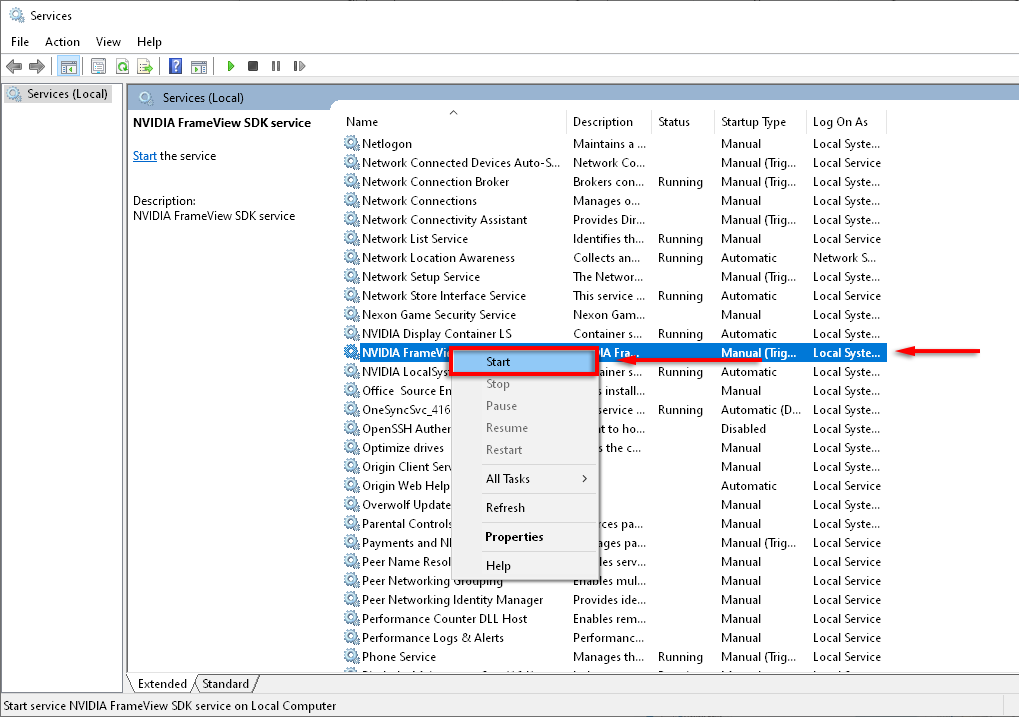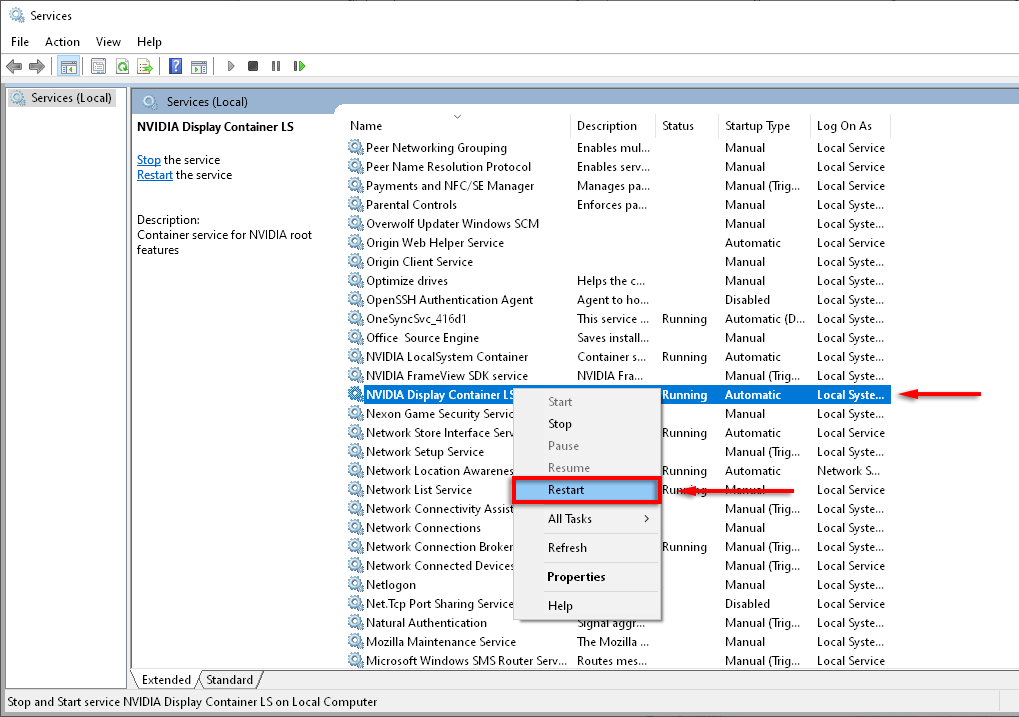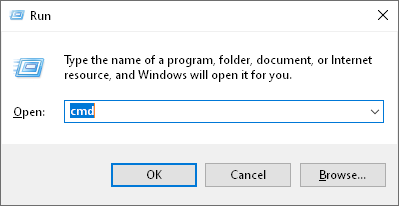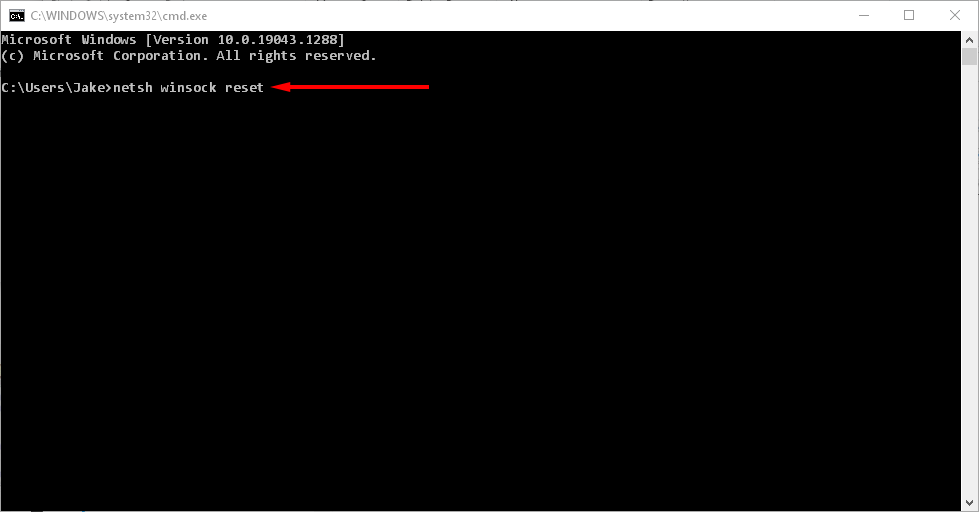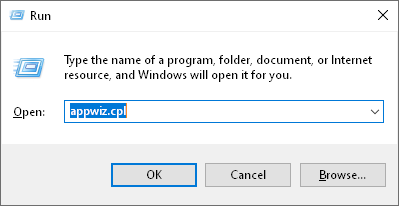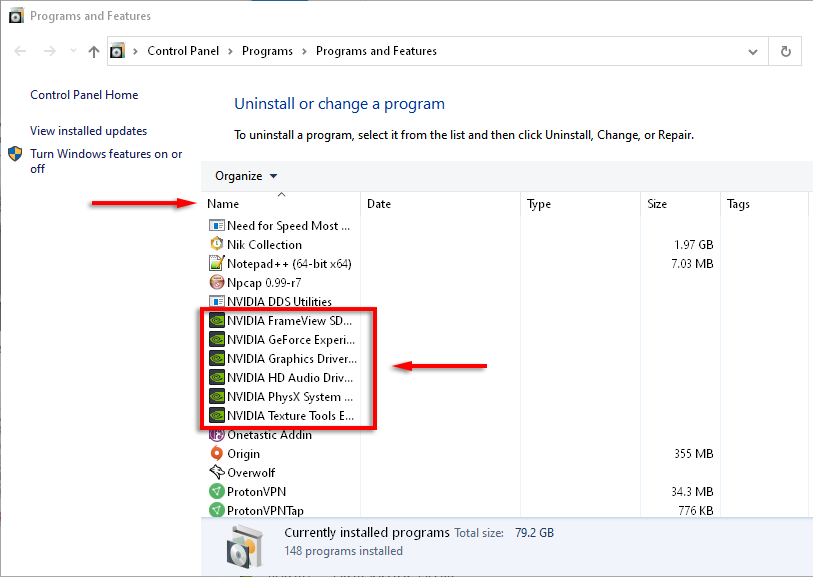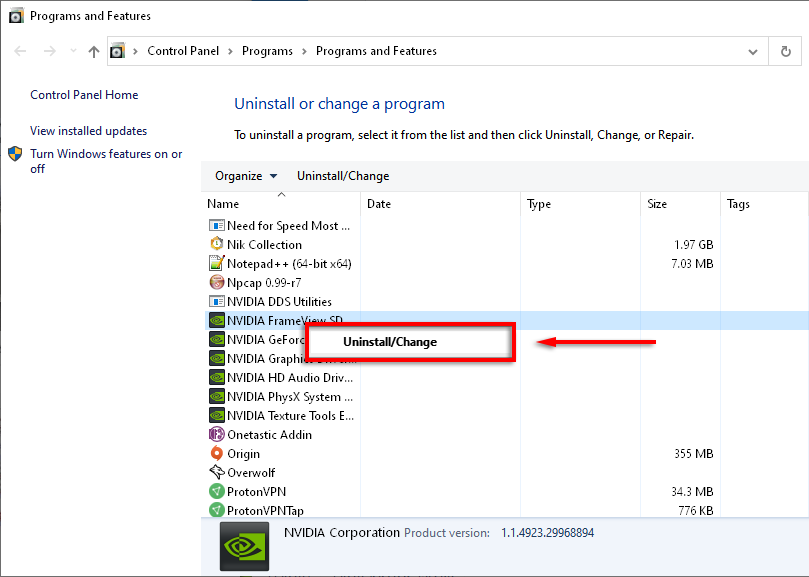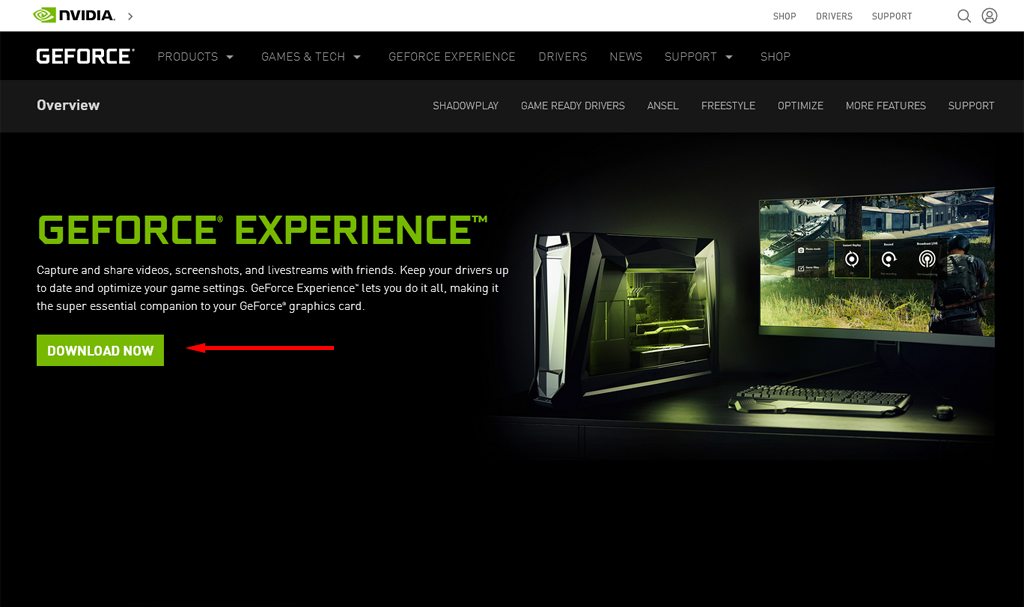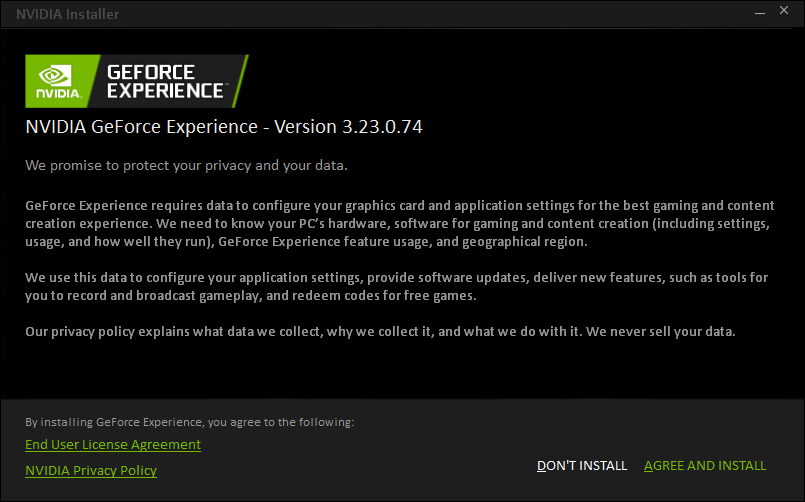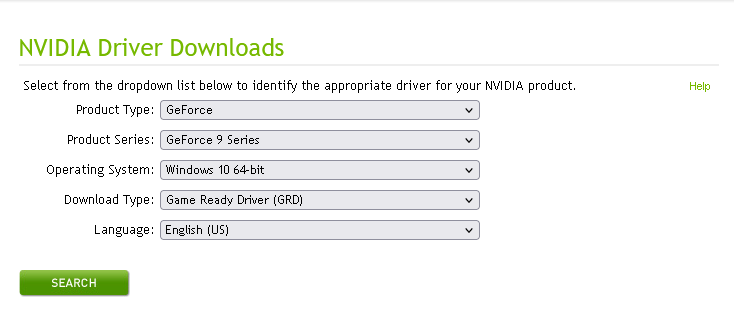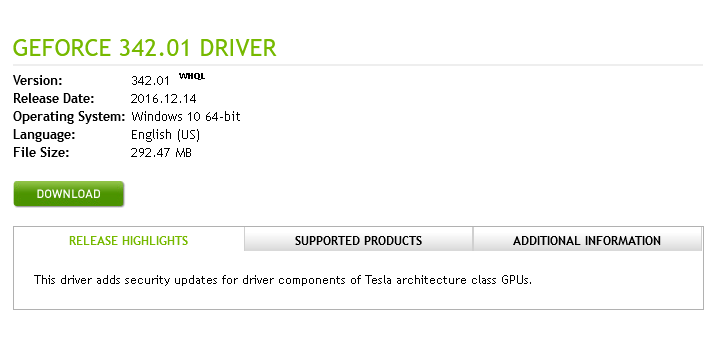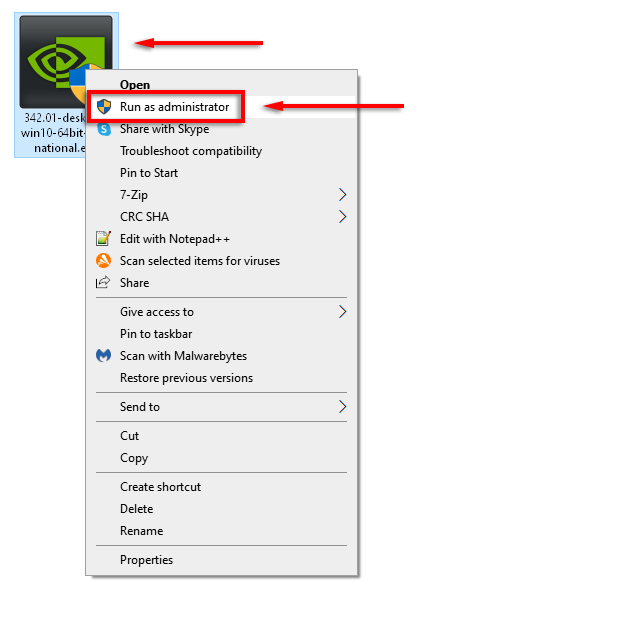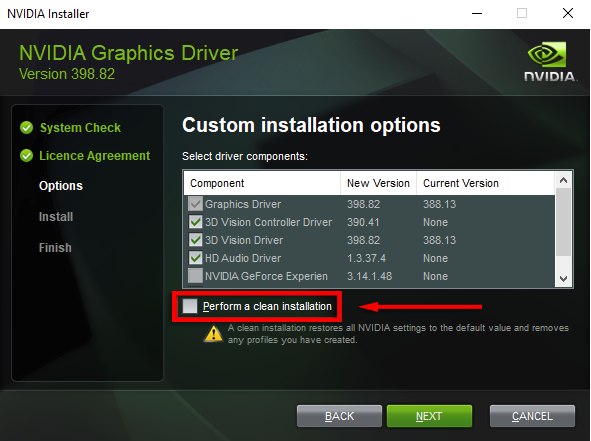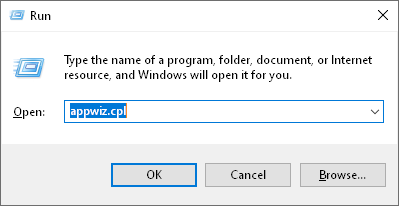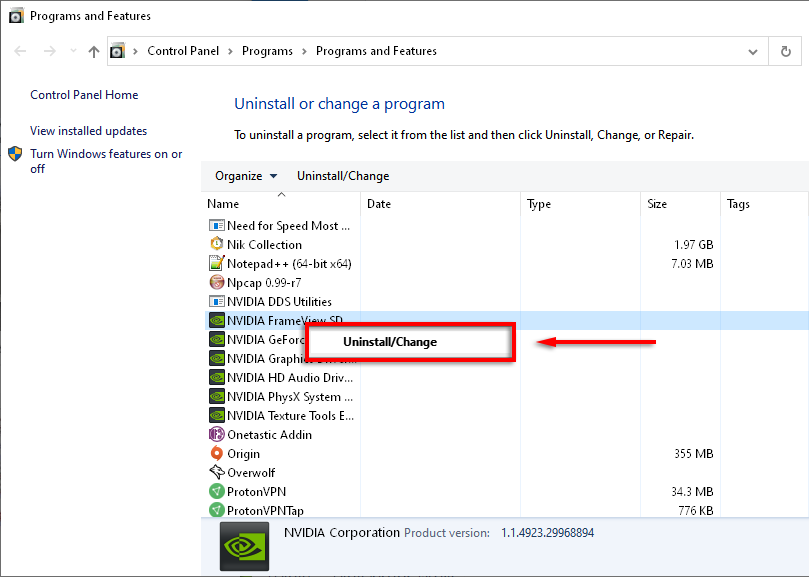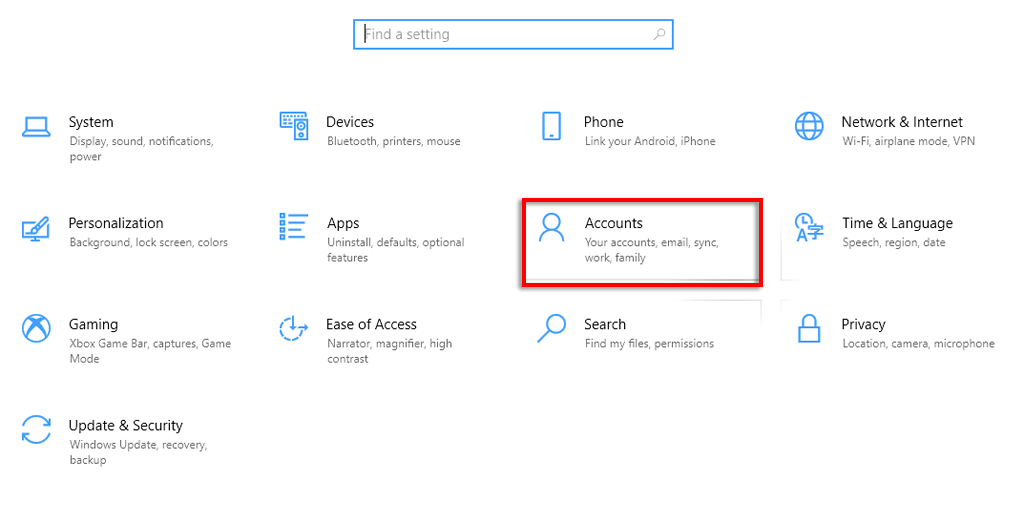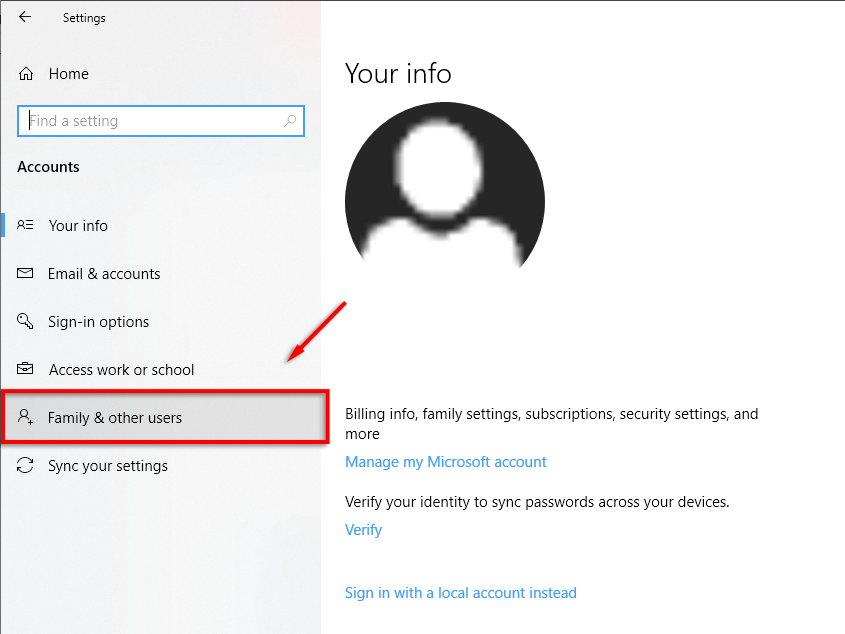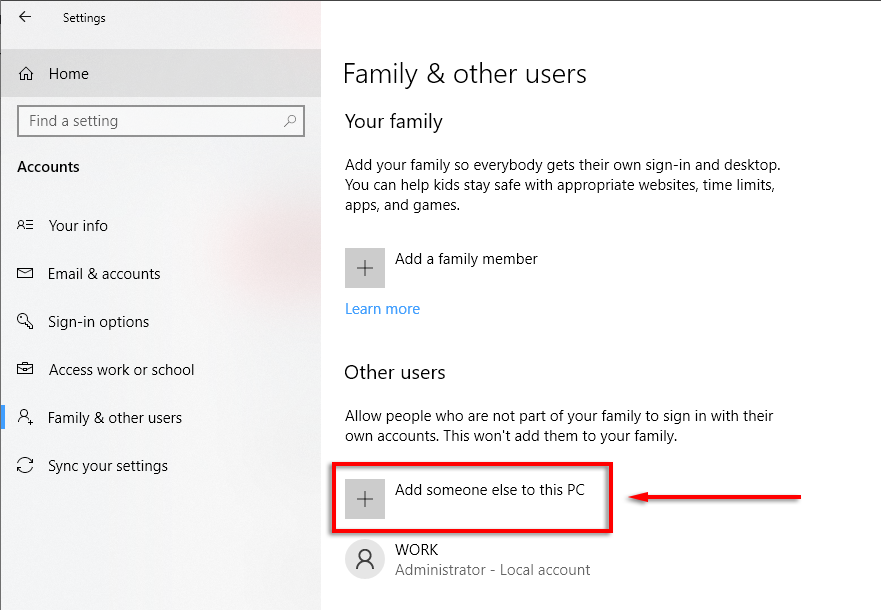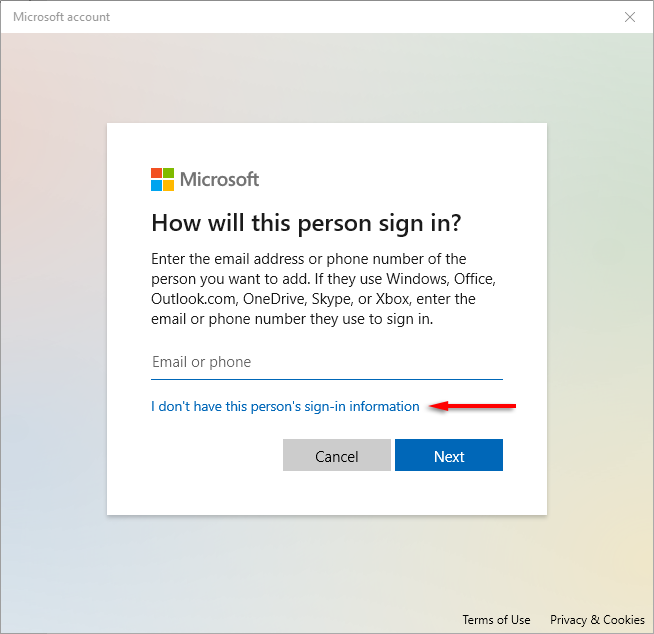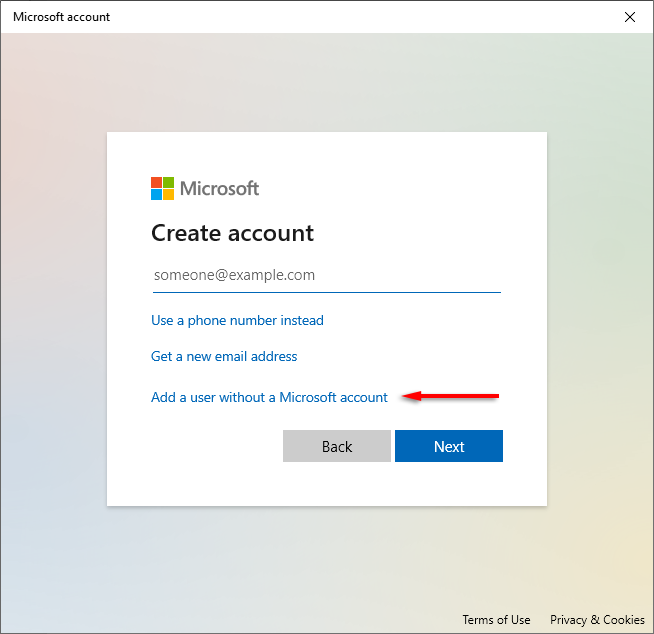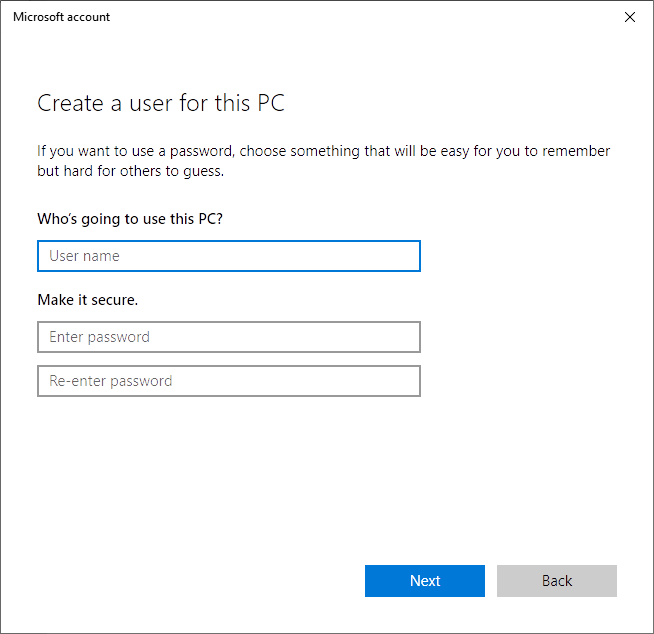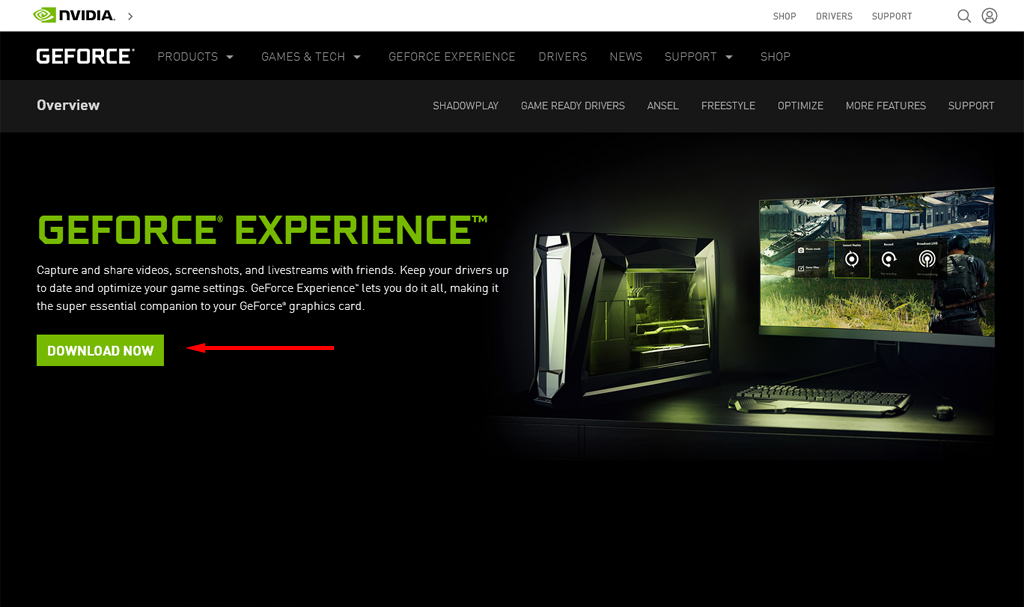El código de error 0x0003 de GeForce Experience afecta a muchos usuarios de Windows. El error se informó en Windows 7, Windows 8 y Windows 10 e impide que los usuarios accedan por completo al software GeForce Experience.
Afortunadamente, hay varias soluciones disponibles. En este artículo, cubriremos cada una de estas correcciones en detalle y, con suerte, lograremos que su experiencia GeForce vuelva a funcionar.
¿Qué es el código de error 0x0003 de GeForce Experience?
El código de error aparece cuando GeForce Experience falla después de intentar acceder a cualquiera de sus funciones. Aparece un mensaje que normalmente dice: “Algo salió mal. Intente reiniciar su PC y luego inicie GeForce Experience. Código de error: 0x0003”.
Los siguientes problemas pueden provocar el error:
Controladores NVIDIA corruptos.
Los servicios NVIDIA necesarios no se están ejecutando, incluidos NVIDIA Display Service, NVIDIA Network Service Container y NVIDIA Local System Container.
Su adaptador de red se ha detenido o tiene fallas.
Interferencia de otro software, incluidas las actualizaciones de Windows.
El contenedor de telemetría de NVIDIA no interactúa con el escritorio (heredado).
Detener tareas de GeForce y reiniciar GeForce Experience
Esta es la solución más rápida para corregir el código de error 0x0003 de GeForce Experience. Intente reiniciar GeForce Experience haciendo lo siguiente:
Presione Shift + Ctrl + Esc simultáneamente para abrir el Administrador de tareas.
En la pestaña Procesos , seleccione la columna Nombre para organizar las tareas.
Seleccione cada proceso de NVIDIA y seleccione Finalizar tarea .
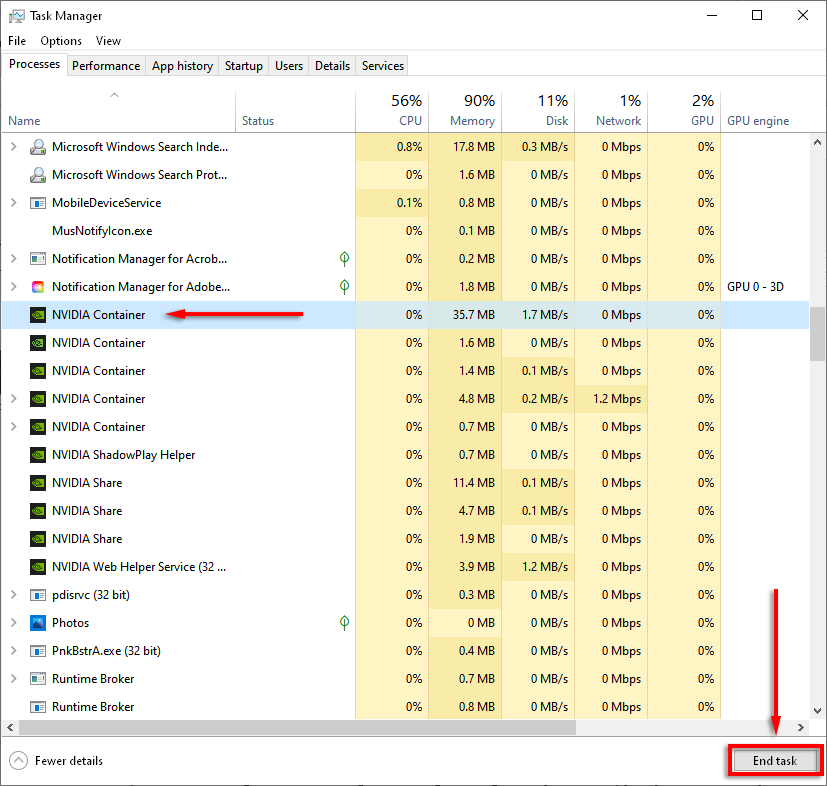
Busque su aplicación GeForce Experience, haga clic derecho en ella y seleccione Ejecutar como administrador .
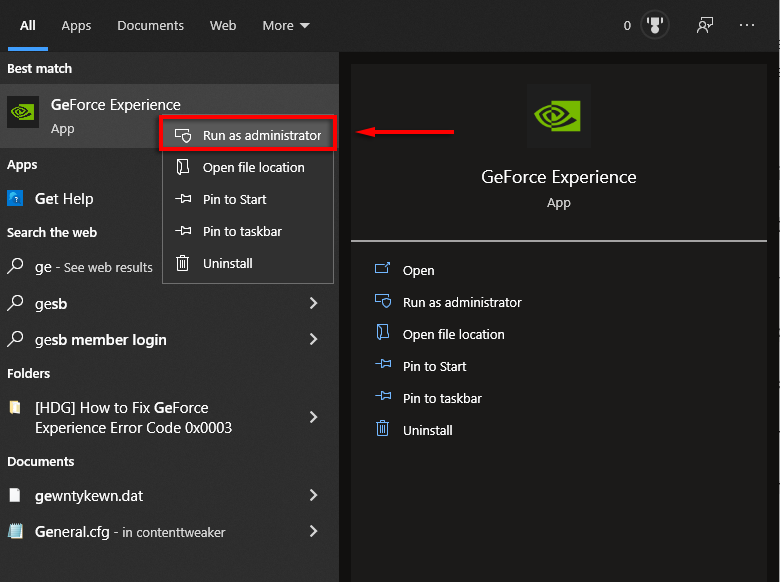
Actualice sus controladores NVIDIA
Con suerte, todo lo que se necesita para corregir el error es una actualización rápida de los controladores NVIDIA. Si no puedes actualizar tus controladores a través de la aplicación GeForce Experience, Intente actualizarlos manualmente.
Si esto no funciona para usted, a continuación cubrimos correcciones de controladores más detalladas.
Consulta los servicios de NVIDIA
Una de las causas del código de error 0x0003 es que los servicios de NVIDIA no se están ejecutando o se están ejecutando incorrectamente. A continuación se explica cómo solucionar este problema: .
Presione la tecla de Windows + R para abrir el cuadro de comando Ejecutar.
Escriba services.msc y presione Intro .
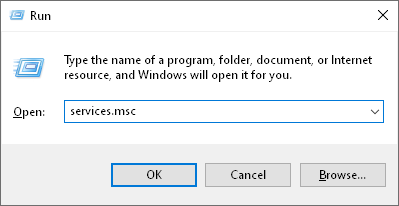
Compruebe que los siguientes servicios se estén ejecutando: NVIDIA Display Container LS , NVIDIA Network Service Container y NVIDIA Local System Container .
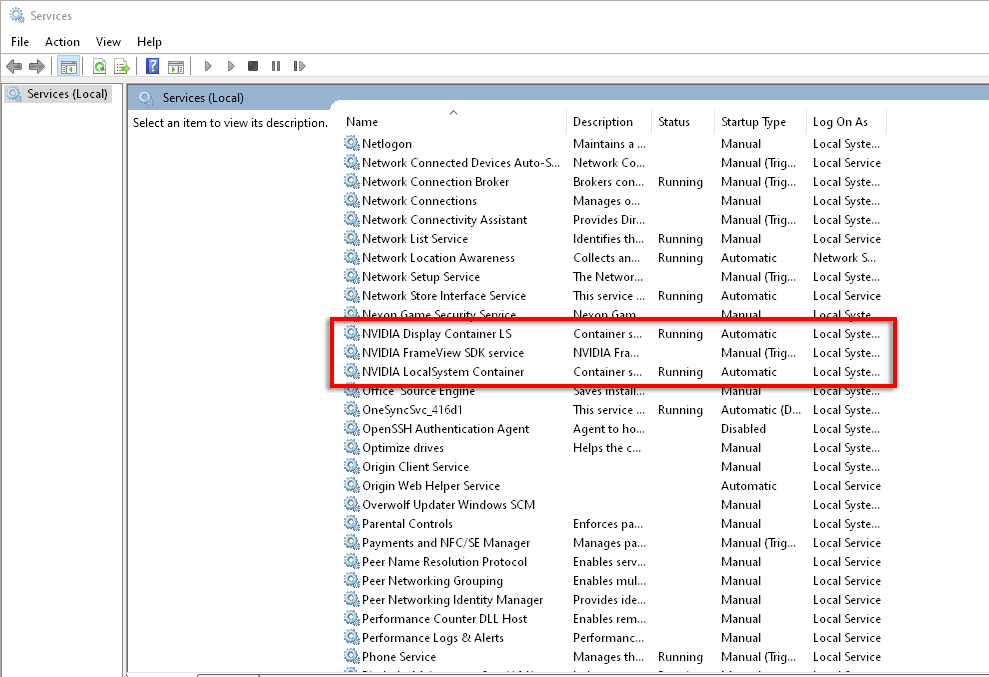
Si no se están ejecutando, haga clic derecho en el servicio y seleccione Iniciar .
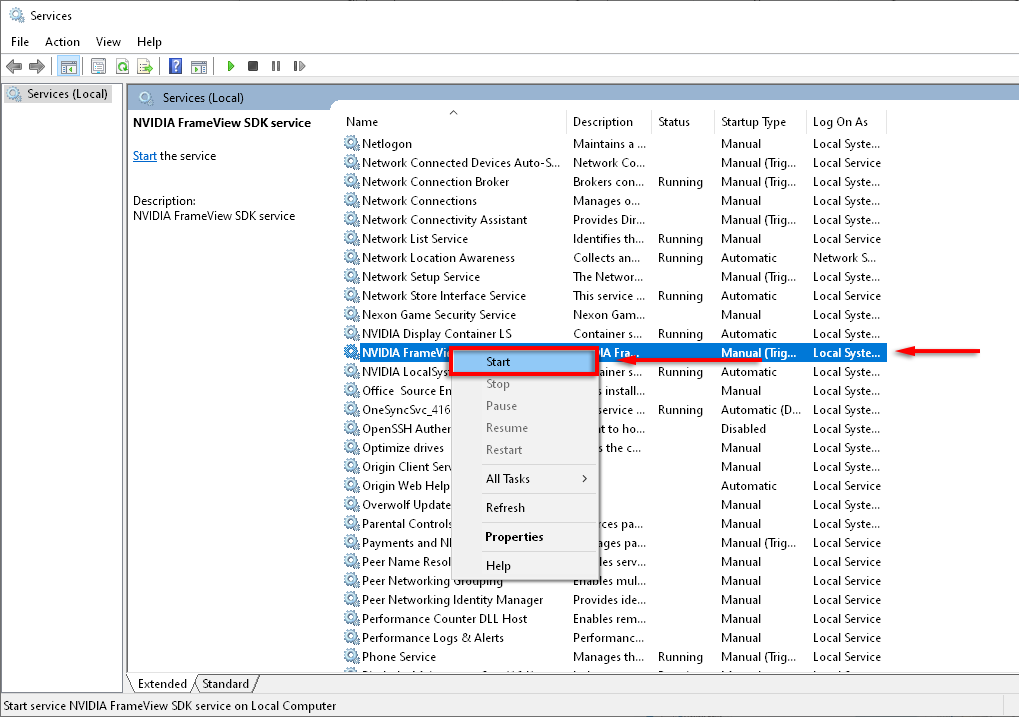
Comprueba si GeForce Experience funciona.
Forzar reinicio de servicios NVIDIA
Si todos los servicios de NVIDIA se están ejecutando correctamente, puedes intentar forzar su reinicio, solucionando cualquier falla en el software y resolviendo el error.
En la ventana Servicios (ver arriba), haga clic con el botón derecho en cada servicio de NVIDIA y seleccione Reiniciar .
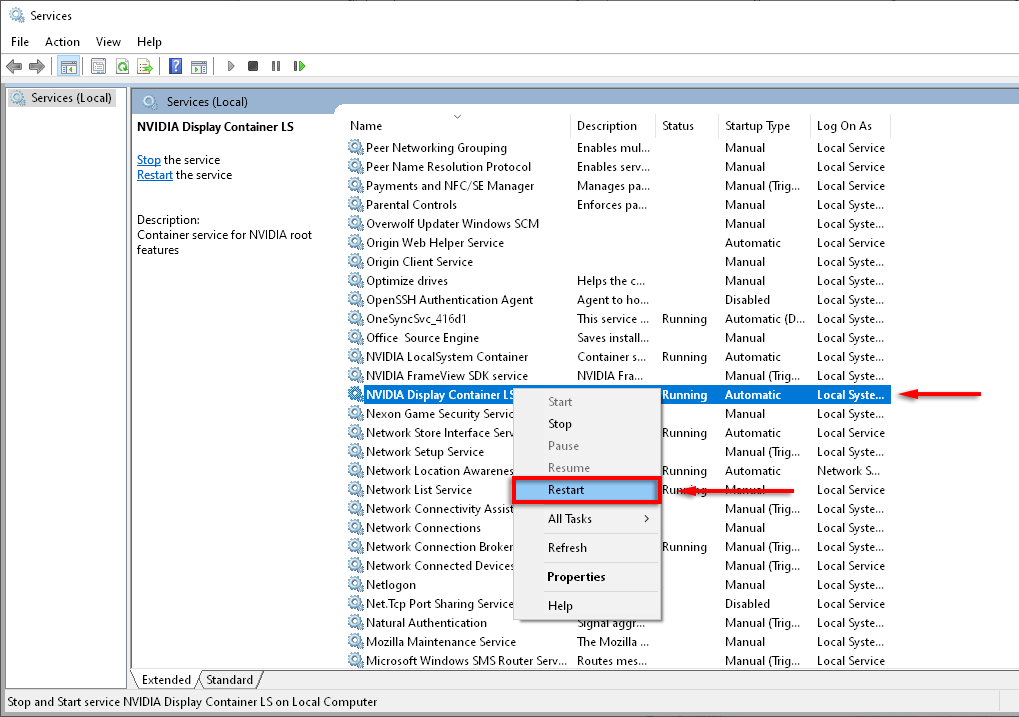
Comprueba la experiencia GeForce.
Permitir que el contenedor de telemetría NVIDIA interactúe con el escritorio
El contenedor de telemetría de NVIDIA fue una causa común del código de error 0x0003. Sin embargo, en las últimas versiones de GeForce Experience, el contenedor de telemetría se combinó con otros servicios de contenedor, por lo que esta solución es irrelevante.
Si por algún motivo estás utilizando una versión anterior, aquí tienes la solución:
En la ventana Servicios , haga clic con el botón derecho en NVIDIA Telemetry Container y seleccione Propiedades .
En la pestaña Iniciar sesión , marque Permitir que el servicio interactúe con el escritorio .
Haga clic en Aplicar .
Reinicie su adaptador de red
Realizar un “reinicio de Winsock” es una de las soluciones más comunes para este error, como este restablece su adaptador de red a su configuración predeterminada.
Presione la tecla de Windows + R para abrir Ejecutar.
Escriba cmd y presione Entrar para abrir el Símbolo del sistema .
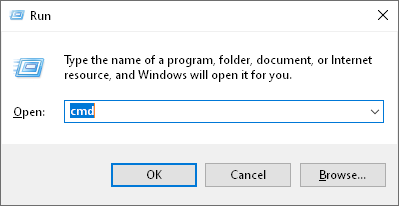
Escriba netsh winsock reset en el símbolo del sistema y presione Intro :
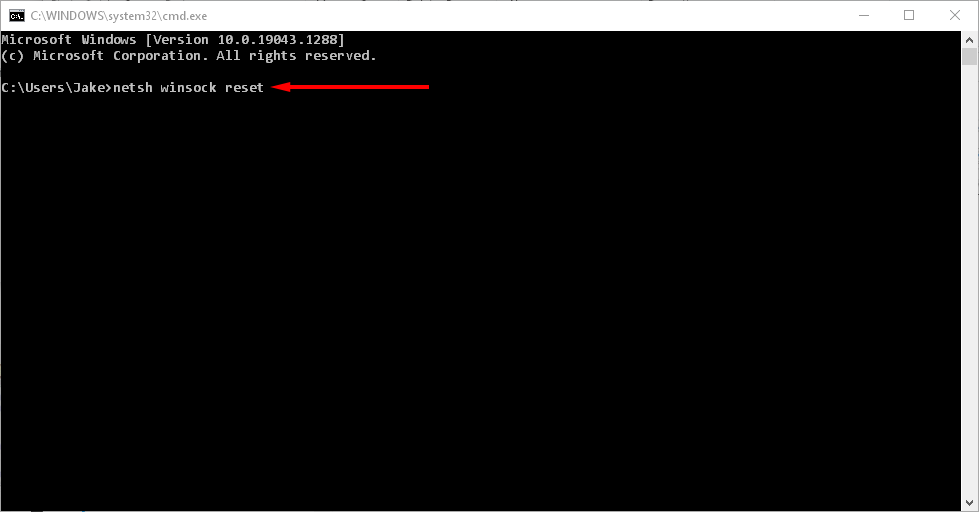
Espere un mensaje de confirmación (debería decir "Restablecer exitosamente el catálogo Winsock"), luego reinicie su computadora y verifique si GeForce Experience está funcionando.
.
Reinstalar los componentes de NVIDIA
Si reiniciar los servicios de NVIDIA no solucionó el código de error, puedes intentar reinstalarlos por completo de la siguiente manera:
Presione la tecla de Windows + R para abrir el cuadro de comando Ejecutar.
Escriba appwiz.cpl y presione Intro para abrir la ventana Programas y características .
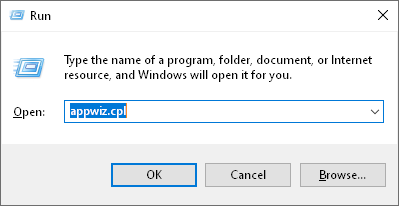
Seleccione Nombre para organizar la columna y luego busque las aplicaciones NVIDIA.
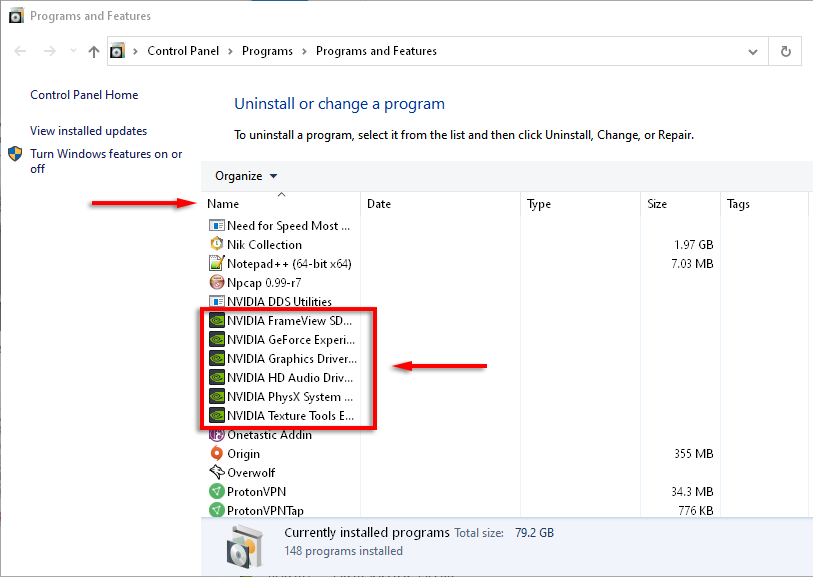
Haga clic derecho en cada aplicación NVIDIA y seleccione Desinstalar .
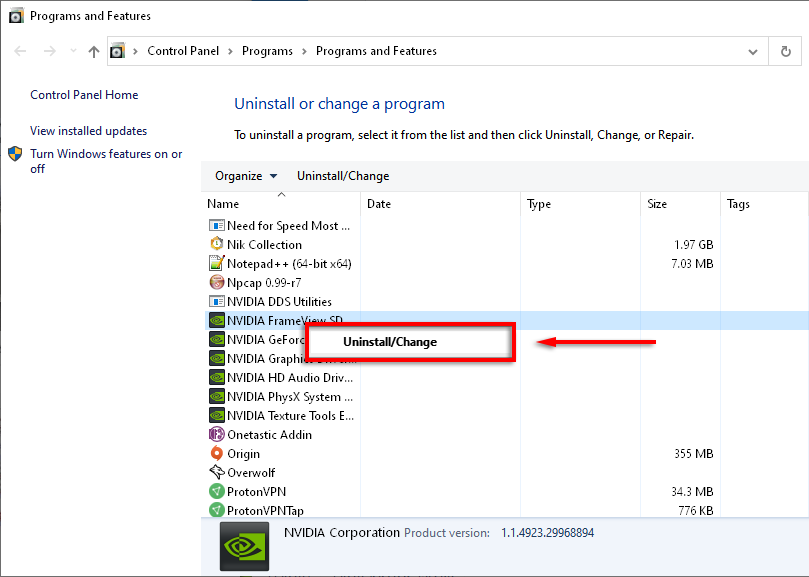
Reinicie su computadora.
Dirígete a Página de descarga de GeForce Experience y selecciona DESCARGAR AHORA para descargar la aplicación.
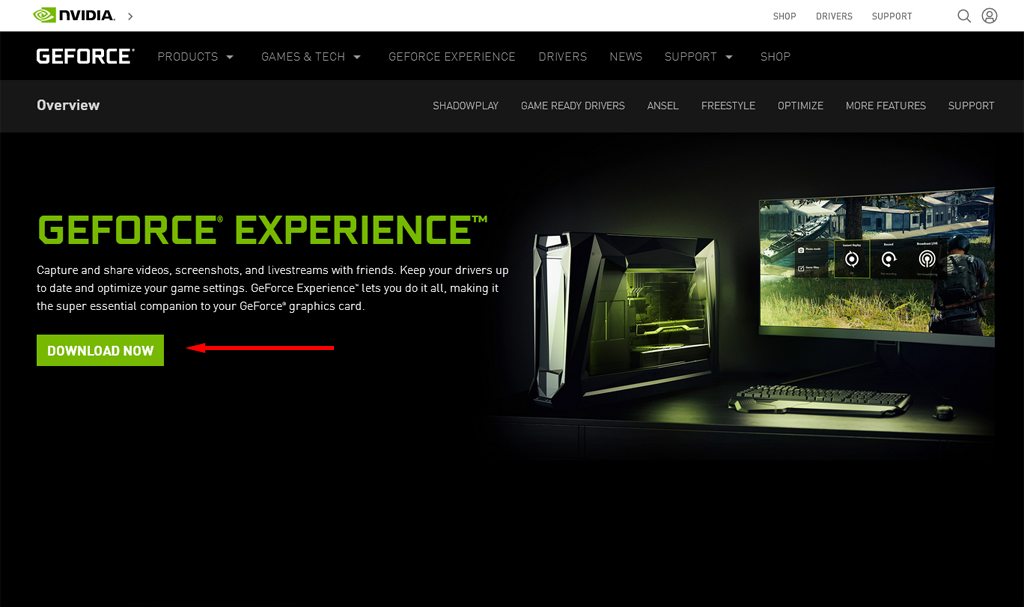
Completa el asistente de instalación para instalar GeForce Experience y luego permite que la aplicación descargue e instale los controladores NVIDIA que faltan.
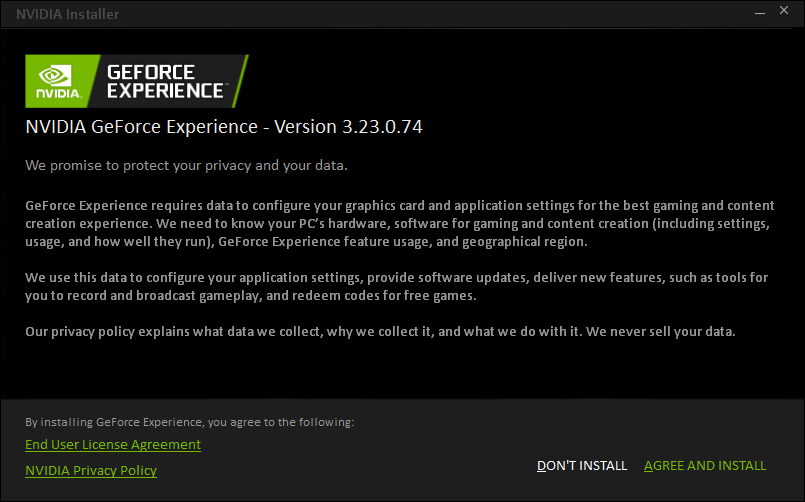
Reinicie su computadora una vez más y verifique si esto resuelve el error.
Reinstalar controladores manualmente
Algunos usuarios informan que solo una reinstalación manual solucionó el código de error 0x0003 de GeForce Experience. Para realizar una reinstalación manual de sus controladores NVIDIA, siga los pasos del 1 al 8 anteriores y luego haga lo siguiente:
Dirígete al Página de descarga del controlador NVIDIA.
Ingrese los detalles de su computadora y tarjeta gráfica en la página proporcionada y seleccione Buscar .
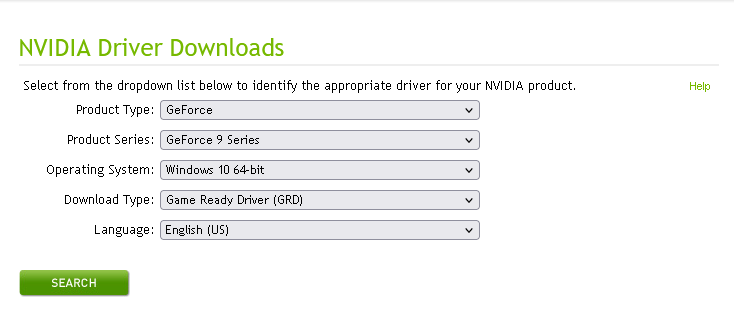
La página mostrará la última versión del controlador para su computadora. Seleccione Descargar y luego Descargar nuevamente.
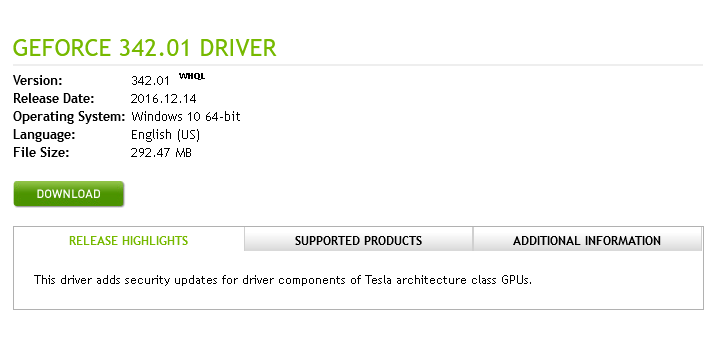
Haga doble clic en el archivo de instalación y luego complete el asistente para instalar los controladores.
Compruebe si GeForce Experience está funcionando.
Realice una instalación limpia de los controladores NVIDIA GeForce
Si nada de lo anterior ha ayudado, es hora de intentar una instalación "limpia" de los controladores GeForce Experience siguiendo los pasos a continuación:
Siga los pasos 1 y 2 anteriores para descargar los controladores más recientes.
Haga clic derecho en el archivo de instalación y seleccione Ejecutar como administrador .
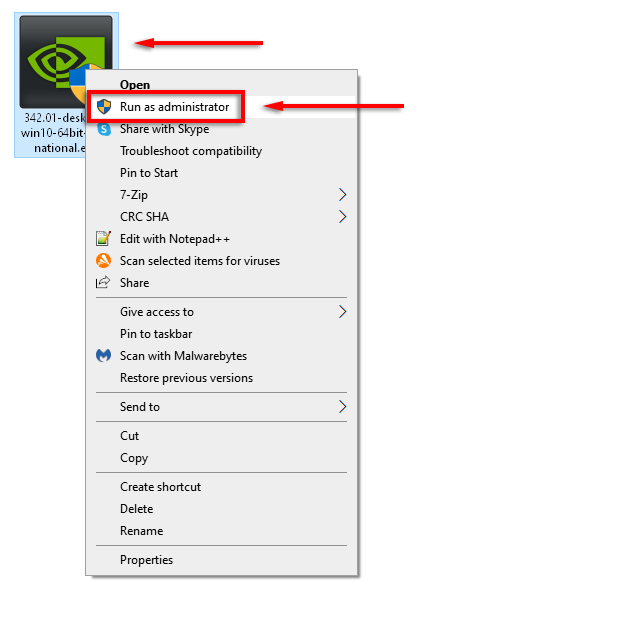
Elija su carpeta de instalación de NVIDIA..
Seleccione controlador de gráficos NVIDIA y GeForce Experience , luego seleccione Personalizado (avanzado) en Opciones de instalación. Seleccione Siguiente .
En la siguiente ventana, marque Realizar una instalación limpia y seleccione Siguiente .
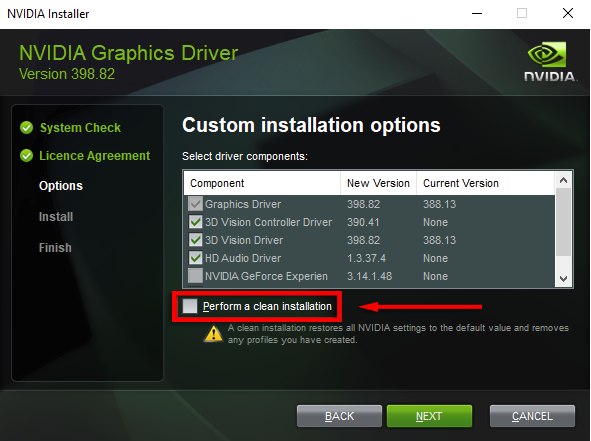
Reinicie su computadora y verifique si GeForce Experience ahora está funcionando.
Crear una nueva cuenta de usuario
Si bien esta puede ser una solución extraña, muchos usuarios de GeForce han informado que solucionaron su código de error 0x0003 creando una nueva cuenta de usuario. Para que esta solución funcione, elimine las aplicaciones y los controladores de NVIDIA y luego vuelva a instalarlos con una nueva cuenta de usuario de la siguiente manera:
Presione la tecla de Windows + R para abrir el cuadro de comando Ejecutar.
Escriba appwiz.cpl y presione Intro para abrir la ventana Programas y características .
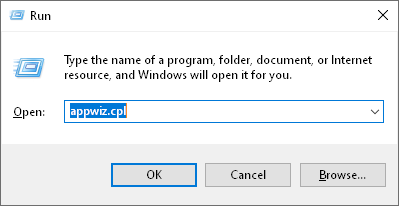
Seleccione Nombre para organizar la columna y luego busque las aplicaciones NVIDIA.
Para cada aplicación NVIDIA, haga clic derecho en ella y seleccione Desinstalar . Haga esto para cada aplicación NVIDIA de la lista.
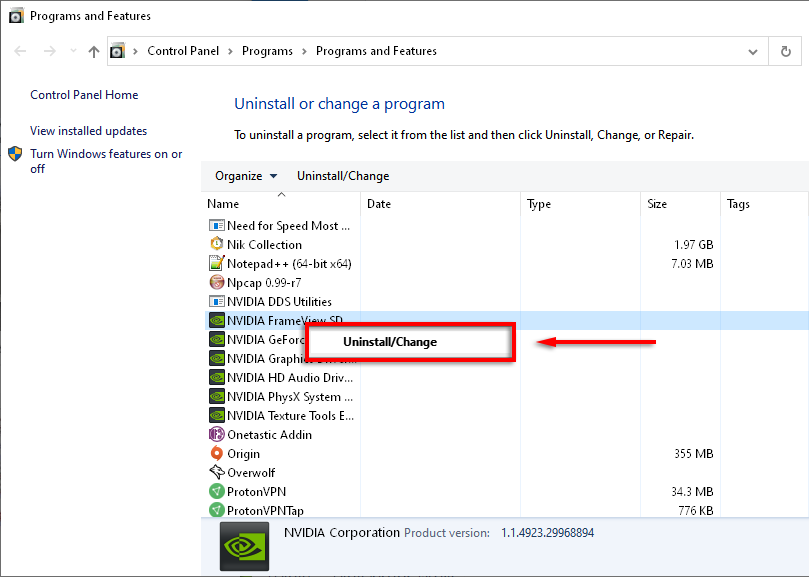
Reinicie su computadora en Modo seguro.
Presiona la tecla de Windows + I para abrir Configuración.
Seleccione Cuentas .
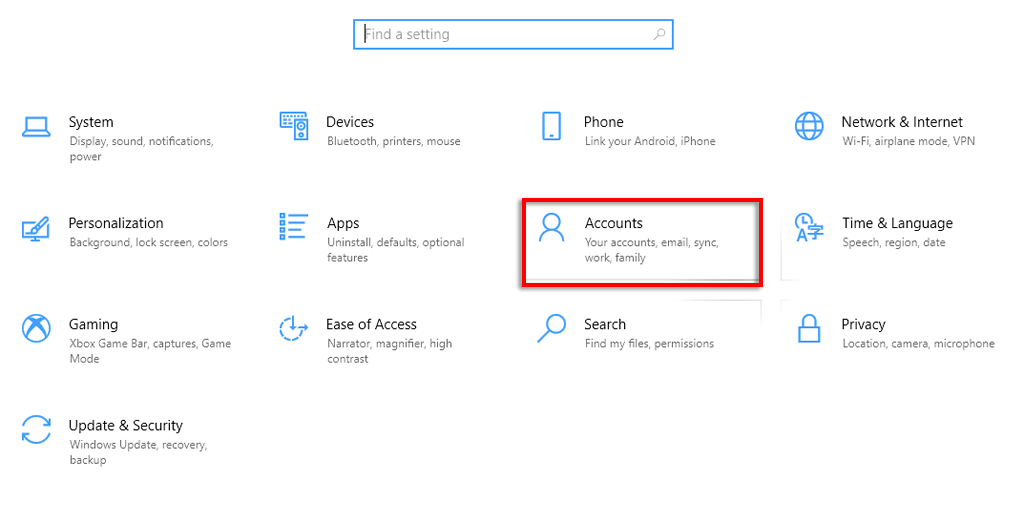
Seleccione Familia y otros usuarios .
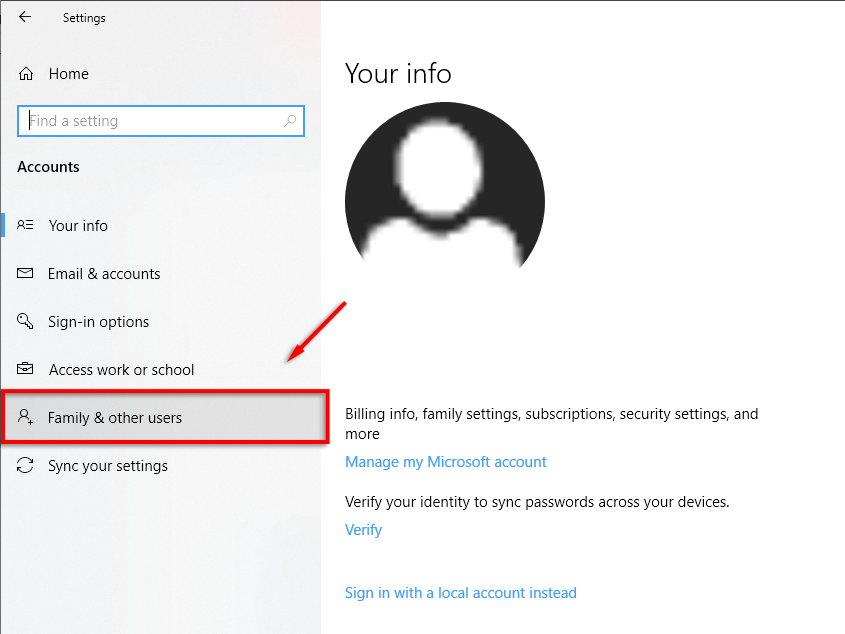
Seleccione Agregar a otra persona a esta PC .
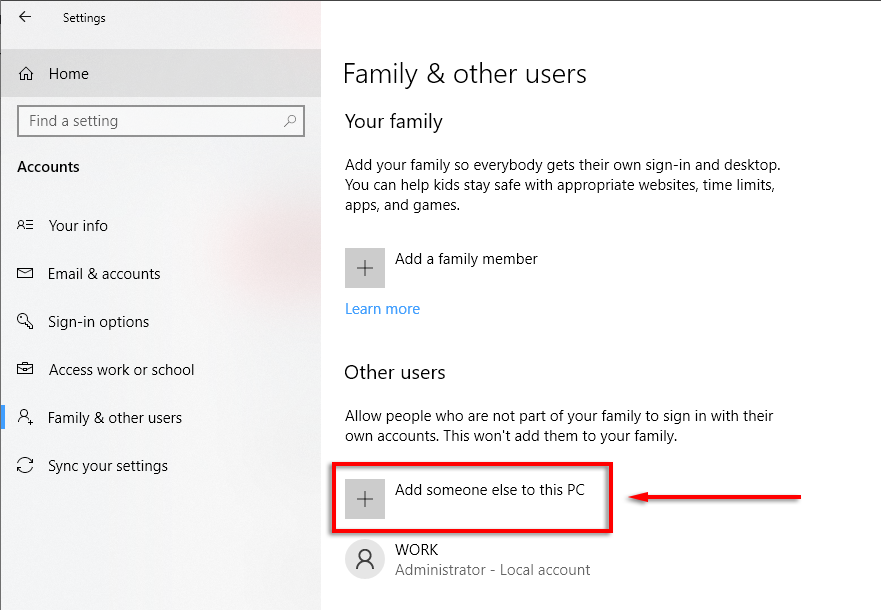
Siga al asistente hasta que diga "¿Cómo iniciará sesión esta persona?".
Seleccione No tengo la información de inicio de sesión de esta persona en esta página.
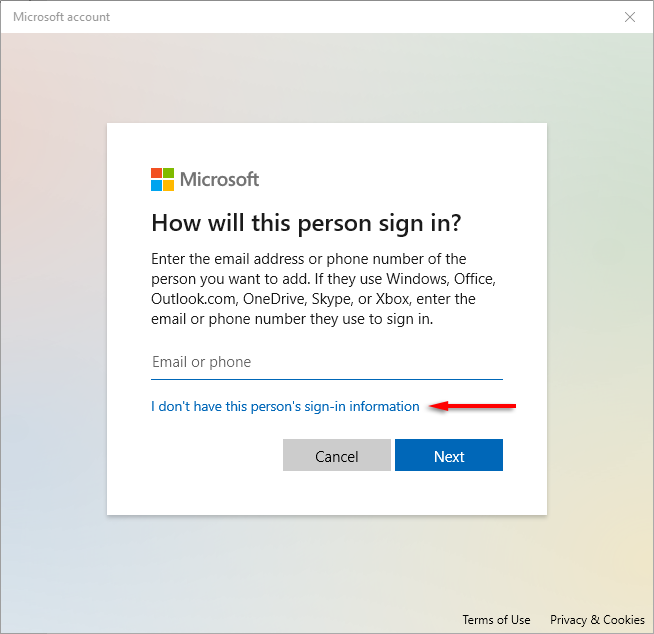
Seleccione Agregar un usuario sin Microsoft .
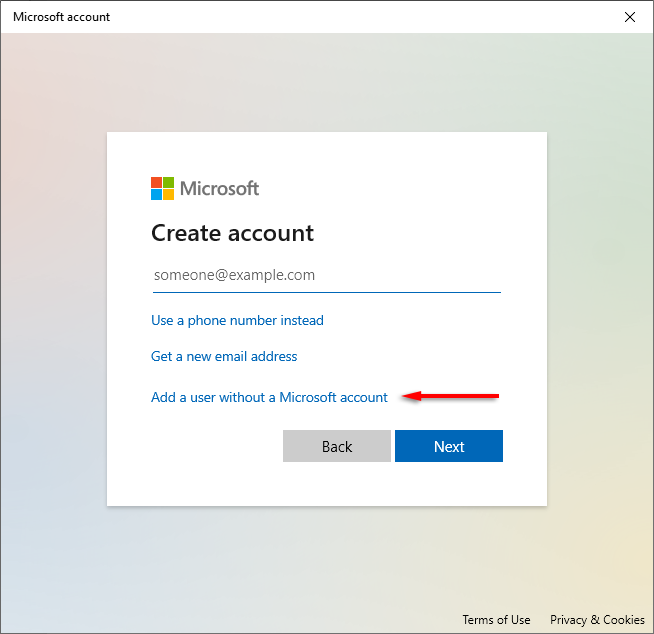
Ingrese sus datos y contraseña, luego finalice el asistente.
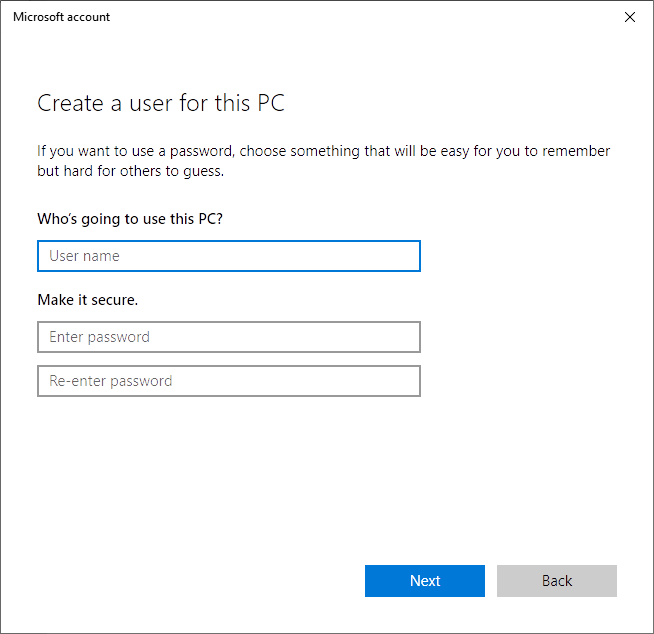
Como nuevo usuario, dirígete a Página de descarga de GeForce Experience y selecciona DESCARGAR AHORA para descargar la aplicación.
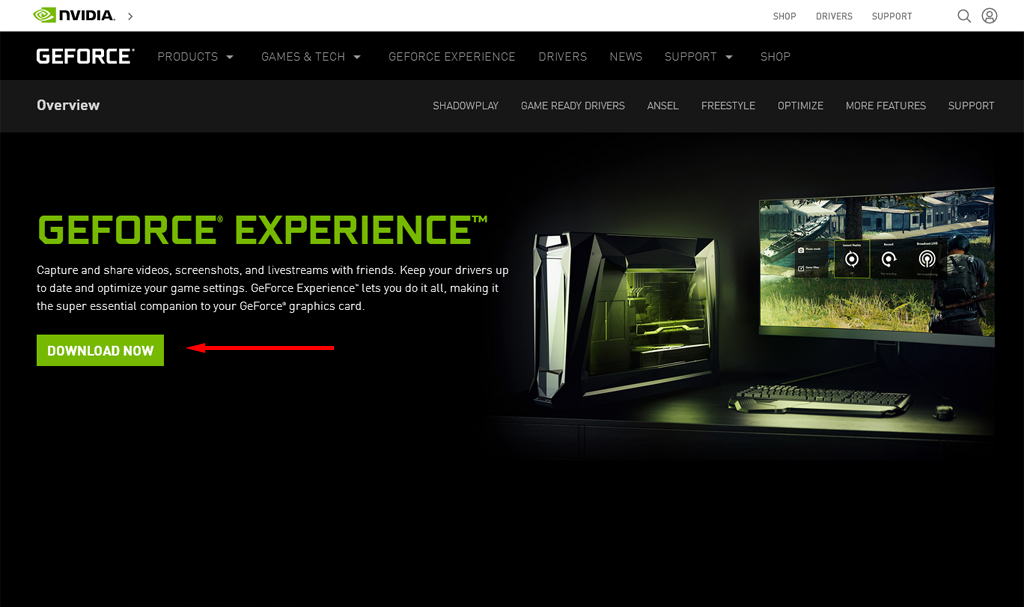
Completa el asistente de instalación para instalar GeForce Experience y luego permite que la aplicación descargue e instale los controladores NVIDIA que faltan..
Reinicie su computadora y verifique si esto resuelve el error.
Código de error 0x0003 ¡Vete!
Con suerte, una de las correcciones de este artículo resolvió el problema del código de error 0x0003 de GeForce Experience y su GeForce Experience volverá a estar operativa.
¿Conoce alguna solución que no aparezca aquí? ¡Háganos saber en los comentarios a continuación!
.
Artículos Relacionados: